Win7操作系统虽然在现在已经不再是主流,但仍然有很多用户使用。在使用Win7系统时,有时会遇到声卡驱动安装问题,导致无法正常听到声音。本文将详细介绍如何正确安装声卡驱动,以解决Win7系统下的声音问题。
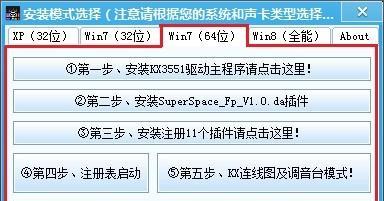
检查设备管理器中的声卡驱动是否存在
查找适合Win7系统的声卡驱动程序
下载声卡驱动程序安装包
解压缩声卡驱动程序安装包
运行声卡驱动程序的安装文件
阅读安装向导并选择自定义安装选项
选择声卡驱动安装的目标位置
等待声卡驱动程序的安装过程完成
重启计算机以完成声卡驱动的安装
检查设备管理器中的声卡驱动是否已正确安装
更新已安装的声卡驱动程序
运行WindowsUpdate以获取最新的声卡驱动程序
卸载并重新安装声卡驱动程序
使用系统还原功能恢复到之前的正常状态
寻求专业技术支持以解决问题
检查设备管理器中的声卡驱动是否存在
在开始菜单中找到“计算机”或者“我的电脑”,右键点击并选择“属性”。在打开的窗口中选择“设备管理器”,找到“声音、视频和游戏控制器”选项,并点击展开。在其中应该能看到声卡驱动的名称,如果不存在,就说明驱动没有正确安装。
查找适合Win7系统的声卡驱动程序
打开浏览器,进入声卡驱动程序的官方网站,通常可以在网站的支持或下载页面找到相关的驱动程序。确保下载的驱动程序适用于Win7系统。
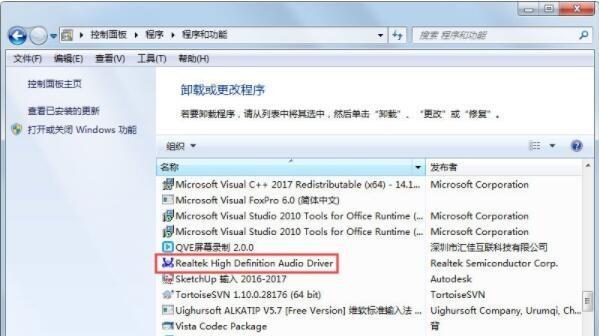
下载声卡驱动程序安装包
在官方网站上找到适合Win7系统的声卡驱动程序,并点击下载。根据网站的提示选择保存位置,等待下载完成。
解压缩声卡驱动程序安装包
在下载完成后,找到下载的声卡驱动程序安装包文件,双击进行解压缩。如果文件是zip格式,则可以使用系统自带的解压软件进行解压。
运行声卡驱动程序的安装文件
解压缩完成后,在解压后的文件夹中找到声卡驱动程序的安装文件(通常以.exe或.msi结尾),双击打开运行。

阅读安装向导并选择自定义安装选项
根据安装向导的提示,逐步进行声卡驱动程序的安装。在某些安装向导中,可能会提供“快速安装”和“自定义安装”两种选项,建议选择自定义安装以便更好地控制安装过程。
选择声卡驱动安装的目标位置
在自定义安装选项中,可能需要选择声卡驱动安装的目标位置。建议保持默认选项,即选择将驱动程序安装到系统默认的位置。
等待声卡驱动程序的安装过程完成
根据安装向导的提示,等待声卡驱动程序的安装过程完成。这可能需要几分钟时间,取决于计算机性能和驱动程序的大小。
重启计算机以完成声卡驱动的安装
在声卡驱动程序安装完成后,安装向导会要求重新启动计算机。保存好未保存的工作,并点击“是”以继续重启计算机。
检查设备管理器中的声卡驱动是否已正确安装
在计算机重新启动后,再次打开设备管理器,检查声卡驱动是否已正确安装。如果声卡驱动的名称显示正常且没有黄色感叹号或问号标志,则表示驱动已经成功安装。
更新已安装的声卡驱动程序
有时,安装的声卡驱动程序可能不是最新版本,可以在官方网站或设备管理器中选择更新驱动程序,以获取最新版本的声卡驱动。
运行WindowsUpdate以获取最新的声卡驱动程序
打开控制面板,点击“WindowsUpdate”并运行。系统会自动检测并提供最新的声卡驱动程序下载和安装。
卸载并重新安装声卡驱动程序
如果声卡驱动仍然无法正常工作,可以尝试卸载当前的驱动程序,并重新安装之前下载的声卡驱动程序。
使用系统还原功能恢复到之前的正常状态
如果以上方法仍然无法解决问题,可以使用系统还原功能将计算机恢复到之前正常工作的状态。请注意,这将使您在还原点之后的更改会丢失。
寻求专业技术支持以解决问题
如果您仍然无法解决声卡驱动问题,建议寻求专业技术支持,比如联系计算机制造商或声卡制造商,以获取更详细和个性化的帮助。
通过以上步骤,您应该能够成功安装声卡驱动并解决Win7系统下的声音问题。如果遇到任何困难,请不要犹豫寻求专业技术支持,以确保问题得到及时解决。




